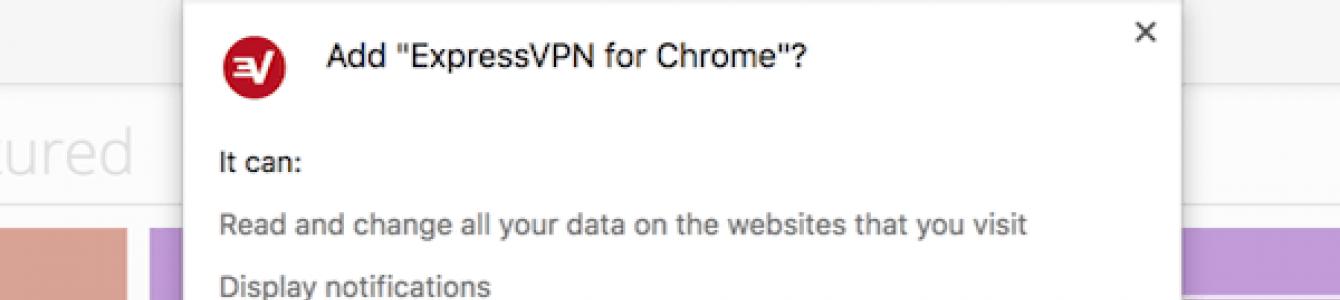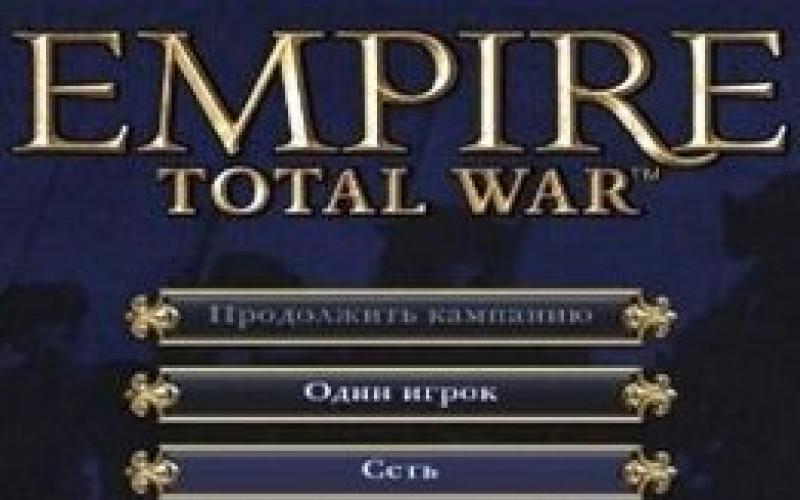Если не желаете долго возиться с настройкой подключения и хотите иметь быстрый доступ к функциям вашего VPN-провайдера, то использование специального расширения для Chrome – это то, что нужно.
Вы можете контролировать свой VPN и менять геолокацию серверов, не сворачивая свой браузер.
С нашей удобной инструкцией настройка VPN займет считанные минуты.
Что вам понадобится
Убедитесь, что у вас установлена последняя версия браузера Chrome.
Также:
- Иметь подписку на VPN-сервис, предоставляющий расширение для Chrome. Не все провайдера оказывают такую услугу, так что советуем проверить наличие расширения до внесения долгосрочной оплаты.
- Аккаунт, предоставляемый вашим VPN-провайдером. Убедитесь, что вы активировали его через специальное письмо. В противном случае, он может не работать.
- Возможно, понадобится десктоп приложение вашего VPN. Многие провайдеры требуют, чтобы приложение было запущено вместе с расширением для Chrome, параллельно.
При изучении Chrome Web Store вам попадется множество различных VPN-расширений. Прежде чем вы выберите наугад, советуем ознакомиться с нашим независимым обзором на VPN, чтобы убедиться, что ваш выбор обеспечит вас нужной защитой.
Как установить VPN-расширение в Chrome
Вот как установить расширение в Chrome на примере ExpressVPN:
- Направляйтесь в Chrome Web Store и ищите там своего VPN-провайдера. Вот как выглядит расширение для ExpressVPN.
- Нажмите на кнопку Add to Chrome, чтобы установить VPN-расширение.
- Перед вами выпадет окно, в котором оговариваются разрешения, которые нужны для работы расширения. Внимательно ознакомьтесь с ними прежде чем нажимать Add Extension.

- Кнопка на сайте станет зеленого цвета, это означает, что ваше VPN-расширение установлено.
- В Chrome в правом-верхнем углу вы увидите иконку своего расширения. Нажмите на него.

- Выберите локацию или, если вас устраивает, оставайтесь на Smart Location.
- Нажмите на большую круглую кнопку, чтобы подключиться к VPN.
После того, как вы установили расширение в вашем браузере, оно автоматически установится и на прочих десктоп браузерах, которыми вы пользуетесь, если у вас есть аккаунт Google.
Вам не нужно вводить свои входные данные, если вы используете расширение ExpressVPN, так как оно берет их из десктоп приложения автоматически. Оно также перенаправляет абсолютно весь трафик через VPN, а не только браузерную активность.
Лучшие VPN-сервисы с расширением для Chrome в 2019 году:
Нужна еще помощь?
Если что-то работает не так, как вы ожидали, то сперва вам следует обратиться к вашему провайдеру.
Также не будет лишним настроить VPN на каком-либо еще устройстве, например, телефоне, чтобы убедиться, что ваш аккаунт активирован и ваши входные данные верны.
Если вы увидите крестик на иконке расширения ExpressVPN, то значит расширение не может найти десктоп приложение. Его нужно установить в первую очередь, чтобы все работало правильно. Если же вы уверены, что установили его, то проверьте директорию установки и правильно настройки приложения. Также можете попробовать переустановить расширение Chrome.
VPN (виртуальная частная сеть) - это технология, скрывающая весь сетевой трафик пользователя путем его перенаправления на сторонние сервера. Это улучшенный способ анонимизации для браузера Google Chrome по сравнению с подменой IP-адреса и использованием прокси-серверов, так как дополнительно весь трафик шифруется - взломать его не сможет даже провайдер. Виртуальные частные сети широко используются организациями для обеспечения безопасности связи головного офиса с филиалами, а также обычными пользователями для обхода различных ограничений и блокировок, защиты при использовании публичных Wi-Fi и в других целях.
Как работает VPN
Подробнее о том, как работают виртуальные частные сети, можно узнать из видео.
Раньше получить доступ к VPN можно было только при помощи специального платного ПО, шифрующего весь трафик, проходящий через канал пользователя. Однако сегодня в большинстве случаев достаточно бесплатного расширения, встраиваемого в браузер.
Первым браузером, в котором появилась встроенная виртуальная частная сеть, стал Opera; теперь воспользоваться VPN могут и пользователи Google Chrome и . Расширения для этого браузера отличаются удобством использования и надежностью.

Hotspot Shield - бесплатный клиент VPN для Chrome
Hotspot Shield определенно заслуживает доверия - обслуживается эта VPN для Хрома компанией AnchorFree, которая представлена на рынке уже более 10 лет и обслуживает 20 млн пользователей по всему миру. Расширение имеет более 350 млн. загрузок в магазине Google Chrome.
Hotspot Shield обеспечивает свободный доступ ко всем заблокированным сайтам, скрывает IP-адрес и геоданные, шифрует трафик алгоритмами банковского уровня. Все эти функции предоставляются бесплатно без ограничений на объем трафика. Есть и платная премиум-версия, которая отличается количеством виртуальных серверов - бесплатно можно подключиться только к сетям в США, Франции, Канаде, Дании и Нидерландах.

Пользоваться расширением ВПН для Google Chrome очень просто:
- Нужно скачать его в магазине Chrome и установить, после чего перезапустить браузер.
- Чтобы подключиться к VPN, нужно нажать на иконку Hotspot Shield и открыть окно настроек, в котором можно выбрать подходящую страну.
- После этого сеть включается и выключается одним кликом по переключателю.
TunnelBear - позволяет разблокировать сайты
Несмотря на то, что расширение Tunnel Bear является не полноценной VPN, а всего лишь зашифрованным прокси-сервером, оно обеспечивает достойный уровень защиты. Это расширение имеет 5-звездный рейтинг в магазине Chrome и является одним из самых популярных.
TunnelBear имеет следующие особенности:

Недостаток расширения - ограничение трафика, равное 500 МБ в месяц в бесплатной версии. Расширить его можно подпиской ($50 в год) или в рамках рекламных акций.
Начать пользоваться TunnelBear очень просто - нужно скачать и установить расширение, зарегистрироваться на официальном сайте и подключиться с помощью своего логина и пароля. Аккаунт не используется для отслеживания трафика, он нужен только для проверки оставшегося трафика.
ZenMate VPN - анонимная передача данных
В отличие от других VPN для Chrome, которые стали дополнением к полноценным продуктам, ZenMate начала свою историю с расширения для браузера от Google, не имея версий ни для одной операционной системы. Плагин имеет широкую сеть серверов по всему миру и обеспечивает самый высокий уровень защиты трафика; предоставляется доступ к VPN бесплатно и без ограничений. Главная особенность расширения - возможность автоматического включения шифрования при заходе на определенные сайты.
Недостаток ZenMate - весьма агрессивное навязывание премиум-версии, которая стоит $8 и предоставляет доступ к большему числу серверов на увеличенной скорости. После регистрации будет выскакивать окно с предложением оплаты, также расширение будет настойчиво просить подписаться на аккаунты компании в соцсетях.
В видео подробно объяснен порядок использования ZenMate:
Hola - отличный VPN для браузеров
Расширение Hola отличается от других VPN механизмом работы: для скрытия трафика оно использует компьютеры своих пользователей. Сами же виртуальные сети расположены в 15 странах. Услуги предоставляются бесплатно.

Чтобы воспользоваться Hola на Гугл Хром, нужно:
- Скачать расширение в магазине Chrome и установить его.
- Зайти на заблокированный сайт.
- Нажать на иконку Hola.
- Выбрать страну.
Устанавливая VPN на браузер Google Chrome, следует учитывать, что при их использовании шифруется только трафик из браузера. Чтобы обеспечить 100% защиту соединения с интернетом, необходимо пользоваться полноценными версиями программ для операционных систем.
Сегодня сокращение VPN можно услышать буквально на каждом углу. Появляются сервисы, плагины для браузера и даже роутеры с опцией VPN-подключения. Многие пользователи используют VPN-соединение для доступа к заблокированным в стране сайтам. Другие же применяют его для повышения общей безопасности при выходе в интернет. Однако большинство пользователей VPN не знают принципов его работы.
О технологии VPN простым языком
Термин VPN расшифровывается как Virtual Private Network («Виртуальная частная сеть»). Подробно разберём это определение. Отталкиваться мы будем от слова Private, которое является главным в этом термине. Оно подразумевает то, что:
VPN-соединение является защищённым, приватным и создаётся лично для пользователя с помощью неких виртуальных серверов. Информация проходит через этот сервер и дальше попадает к пользователю уже без возможности отследить её. Это можно сравнить с машиной, которая скрывается в туннеле с множеством выходов. Сторонний наблюдатель не видит, куда едет эта машина внутри туннеля, и не сможет выяснить, где именно она выедет.
Обычно нет нужды использовать VPN-подключение постоянно. Оно снижает скорость работы сети, поэтому лучше включать VPN перед заходом на сайт, где вы хотите оставаться анонимным.
Для чего же используется подобное защищённое соединение:

Хотелось бы поговорить о том, нарушает ли использование VPN законы России. На самом деле, конечно же, нет. И дело даже не в том, что VPN может использоваться в самых разных целях, а не только для доступа к запрещённым сайтам. Технология блокировки сайтов в России неидеальна. Совсем недавно мой провайдер закрыл доступ к множеству сайтов, которые и не думали запрещать, они попали под удар случайно. С такой же проблемой столкнулись и другие пользователи. В этом случае VPN хоть и использовался для обхода блокировки, он позволял получить доступ к сервисам, в том числе к тем, за которые люди платили свои деньги (например, к сервису Playstation Network). Может, когда-нибудь само использование VPN и будет под запретом, но я надеюсь, что до этого не дойдёт. Что касается доступа к сайтам, которые запрещены у нас в стране, я ни в коем случае не призываю кого-либо использовать лазейки в системе. Цель этой статьи - дать людям информацию о VPN, а не научить их обходить официальные запреты.
Видео: коротко о VPN
VPN в Google Chrome
Некоторые браузеры по умолчанию имеют возможность включить VPN, но Google Chrome не входит в их число. Для использования VPN-подключения в этом браузере необходимо установить одно из популярных пользовательских расширений.
Одно из преимуществ использования VPN-расширений в том, что они не имеют никаких особых технических требований. Если у вас работает сам браузер Google Chrome, то и VPN-расширения будут работать корректно.
Расширения для доступа к VPN в Google Chrome
Расширений для доступа к VPN немало, но все они отличаются по качеству связи и прочим параметрам. Но перед тем как приступить к обзору конкретных расширений, разберёмся, как же их устанавливать:
- После открытия браузера найдите и нажмите на значок с тремя горизонтальными полосками в углу экрана.
Нажмите на кнопку с тремя полосами для открытия выпадающего меню
- Перейдите в раздел «Инструменты» или Tools.
- Затем выберите пункт «Расширения» (Extensions).
В разделе «Инструменты» выберите пункт «Расширения»
- Вы увидите список всех установленных расширений. Здесь надо нажать на строчку «Получить больше» (Get more) для открытия магазина расширений.
В окне выбора расширений нажмите на кнопку Get more extensions
- После выбора расширения в магазине нажмите на плюс, который отображается в правой части страницы.
Нажмите на плюс на странице расширения для его добавления
- И подтвердите его добавление с помощью клавиши «Добавить» (Add).
Нажмите кнопку «Добавить» (Add) для того, чтобы расширение было добавлено
- Расширение установлено в ваш браузер.
ZenMate
Расширение для браузеров ZenMate предлагает простой доступ к VPN серверам. В бесплатной версии расширения вы можете выбрать сервер в одной из четырёх стран. В случае если у вас имеется платный премиум-аккаунт, выбор увеличится до тридцати. Расширение требует простой регистрации после добавления в браузер:

У этого расширения имеется лишь один серьёзный недостаток. Серверы в бесплатной версии часто перегружены, поэтому скорость подключения может совсем не радовать. В платной версии расширения этой проблемы нет, скорость хоть и снижается, но интернет работает нормально.
В платной версии расширения ZenMate скорость интернета выше
Видео: как использовать расширение ZenMate
Hola VPN
Сервис Hola в своё время был довольно популярным. Простая установка расширения, полностью бесплатный доступ к серверам. Но, к сожалению, разработчики оказались не самыми честными людьми. Дело в том, что сервис Hola не только открывал пользователю VPN-соединение, но и устанавливал на компьютер вредоносное обеспечение, использовал трафик пользователей для DDOS атак и оказывал другое скрытое и неприятное воздействие. Сейчас рейтинг этого сервиса на большинстве сайтов очень низок.
Расширение Hola было признано опасным для пользователей
Browsec
На очереди у нас сервис Browsec. Он полностью на английском языке. Цена платной версии составляет от 220 рублей в месяц. В бесплатной версии можно выбрать сервер одной из четырёх стран, а в платной - из двадцати четырёх. У этого расширения всё хорошо с защитой пользовательского трафика: оно скрывает IP адрес пользователя, шифрует его данные, помогает обходить блокировки.
Установка этого расширения производится предельно просто:

Минусом этого расширения можно назвать полное отсутствие информации о его разработчиках. Вся политика конфиденциальности остаётся скрытой, и никто не гарантирует, что ситуация с расширением Hola не повторится и здесь. С другой стороны, пока что разработчики не давали никаких поводов для тревоги. Это хорошее бесплатное расширение без ограничения на количество трафика.
Пользователи устройств Chromebook могут удаленно подключиться к частной сети (например, в учебном заведении или на работе) с помощью VPN-соединения.
Примечание. Если у вас возникли проблемы с настройкой VPN на рабочем или учебном устройстве Chromebook, обратитесь за помощью к администратору.
Ограничения. Устройства Chromebook не поддерживают протокол IKEv2, команду XAUTH и подключение по IPsec без L2TP.
Как создать подключение
Как подключиться к VPN
Раздельное и полное туннелирование
Как правило, для VPN-сетей используется полное туннелирование. В этом случае весь трафик из окон Chrome, а также приложений Chrome и Android проходит через VPN-подключение. При раздельном туннелировании доступ к некоторым сайтам осуществляется через физическое сетевое соединение устройства Chromebook. Такая конфигурация подходит в следующих случаях:
- Если VPN предполагает доступ только к внутренним сайтам.
- Если при подключении к VPN вам необходимо взаимодействовать с устройствами из локальной сети, например принтерами.
Режим раздельного туннелирования можно настроить во многих VPN-приложениях для Chrome и Android, а также во встроенном клиенте OpenVPN. Чтобы сделать это,
Иногда обычный пользователь не может получить доступ к желаемому сайту из-за блокировок, накладывающихся непосредственно со стороны создателей ресурса или интернет-провайдера, с которым юзер заключил договор. В большинстве случаев это вызывает вопросы по поводу обхода подобных ограничений. Возможно это с помощью изменения своего IP-адреса через специальные средства. Сегодня мы хотим рассказать о том, как осуществляется этот процесс в известном во всем мире браузере .
Практически все существующие на текущий момент времени расширения или сайты-анонимайзеры работают примерно по одной и той же технологии, но завоевывают аудиторию путем предоставления уникальных функций. Именно обо всем этом и пойдет речь далее, что поможет вам подобрать именно то средство, которое будет удовлетворять абсолютно все потребности. Начнем с устанавливаемых в веб-обозреватель дополнений, а затем поговорим и об анонимайзерах.
Вариант 1: Расширения
Расширения для веб-обозревателя — самый популярный метод обхода блокировок веб-ресурсов. На нашем сайте уже собрано множество обзорных статей, которые посвящены разбору известных VPN-инструментов. Мы предлагаем изучить эти материалы более детально, чтобы узнать обо всех достоинствах и недостатках этих дополнений, а также скачать их из Google Webstore.
Многие расширения, предоставляющие функции VPN или Proxy, распространяются бесплатно, но с определенными ограничениями. Например, сразу же после инсталляции вы можете выбрать одну из трех-четырех локаций для подмены адреса, а остальные варианты будут доступны только после приобретения премиум-аккаунта. Соответственно, скорость на таких платных серверах поднимается в несколько раз из-за слабой загруженности и других факторов. К списку подобных инструментов относится и Browsec. Его принцип действия заключается в том, что от пользователя требуется нажать только на одну кнопку, предварительно выбрав локацию, чтобы сразу запустить процесс перенаправления трафика. Более детально об этом решении читайте в отдельном обзоре на нашем сайте, кликнув по расположенной далее ссылке.

Разработчики дополнения под названием friGate создали собственную базу сайтов, которые могут быть заблокированы у определенных пользователей. Это позволяет юзеру работать на не заблокированных веб-сервисах без участия VPN, а при открытии веб-ресурсов с ограниченным доступом он будет активирован автоматически. В настройках этого инструмента есть несколько интересных параметров, позволяющих улучшить анонимность, например, можно вписать свои прокси или включить усиленный обход путем активации функции «Анонимность» . Вы же можете активировать работу расширения на любом сайте, даже если он прекрасно функционирует при использовании родного IP-адреса.

Дополнительно следует отметить и дополнение от этих же разработчиков под названием FriGate UA. Его наименование уже говорит о том, что нацелено оно на людей, пользующихся услугами украинских интернет-провайдеров. Лучше всего этот инструмент подойдет в тех случаях, когда вы часто переходите на сайты Яндекс, Mail.ru, имеете профили в социальной сети ВКонтакте или Одноклассники. FriGate UA предоставляет стандартный алгоритм шифровки трафика, а скорость соединения при переходе на заблокированные веб-ресурсы практически не снижается.
ZenMate — еще одно классическое расширение, обеспечивающее подмену IP-адреса во время работы в активном режиме. Главное отличие этого инструмента от рассмотренных выше — необходимость создания профиля при регистрации. Это позволит не только восстановить выбранные заранее параметры при каждом дальнейшем входе в учетную запись, но и пригодится в тех случаях, когда юзер захочет приобрести премиум-подписку для получения дополнительных опций. Если есть расширенная платная версия, значит, бесплатная имеет определенные ограничения. Сюда входит только малый список доступных серверов, что очень часто сказывается на скорости соединения. Мы рекомендуем использовать ZenMate тем, кто задумывается о покупке премиум-версий в дальнейшем, поскольку только тогда использование VPN станет по-настоящему комфортным.

Обход блокировок Рунета
Мы рекомендуем обратить особое внимание на дополнение «Обход блокировок Рунета» юзер из Российской Федерации, поскольку это приложение было создано специально для обхода блокировок, которые попали в список Роскомнадзора. Данное расширение работает по принципу активации только при попытке перехода на веб-ресурс с ограниченным доступом, что позволит не терять скорость при ежедневном использовании интернета, но при этом ничего не мешает настроить проксирование и на какой-то другой конкретный сайт, если там требуется подменить свой реальный IP-адрес.

Пожалуй, «Обход блокировок Рунета» — один из самых обширных и гибких инструментов подобного рода, поскольку сразу после установки пользователь может переместиться в главное меню управления и выбрать там один из режимов подмены адреса. На выбор предлагается три варианта работы, а действие каждого из них подробно описывается создателями в отдельном всплывающем окне при наведении курсора на значок восклицательного знака. Вдобавок ко всему этому юзер сам может настроить список веб-ресурсов, на которых требуется блокировка. Ко всему прочему отметим алгоритм «Проксируй или умри» . Он работает по принципу прерывания соединений при отказах всех Proxy и позволяет покинуть страницу незамеченным.

Если же вы обладаете очень слабым компьютером, что не позволяет устанавливать огромное количество расширений и держать их в активном состоянии всегда, советуем изучить MINI-версию рассмотренного выше расширения. Полноценный инструмент всегда находится в фоновом режиме и потребляет порядка 30 мегабайт оперативной памяти, а данная версия запускается только при обнаружении необходимости обхода блокировки. Разработчики более детально описали различия этих двух вариаций на своем официальном сайте.
Betternet Unlimited Free VPN Proxy
Betternet Unlimited Free VPN Proxy — одно из самых простых расширений рассматриваемой сегодня тематики. В его меню вы не найдете дополнительных параметров или активируемых опций. Здесь присутствует только кнопка включения и выбора одной из четырех локаций, которые предлагаются бесплатно.

Разработчики предлагают приобрести и полную версию Betternet Unlimited Free VPN Proxy для открытия большого списка локаций с минимальной загрузкой на серверах. Это позволит значительно поднять скорость подключения и повысит вариативность подмены IP. Мы же прежде рекомендуем ознакомиться с бесплатной версией и протестировать ее, а затем уже задумываться о приобретении премиум-аккаунта.
Последнее дополнение для обхода блокировок сайтов через браузер Гугл Хром, которое мы затронем в рамках данной статьи, называется Hola. Оно функционирует примерно по тому же принципу, как и перечисленные выше инструменты. Существует бесплатная версия с ограниченным выбором локаций и низкой скоростью, а также создатели добавили возможность приобретения подписки на Hola. Инструмент работает стабильно, но распространяется абсолютно на все страницы, если находится во включенном режиме, что может вызвать небольшой дискомфорт при использовании открытых веб-ресурсов.

Вариант 2: Анонимайзеры
Далеко не у всех людей есть возможности или желания устанавливать расширение в браузер, чтобы обходить блокировки сайтов. В таких случаях на помощь приходят веб-сервисы, выполняющие функцию анонимайзера. Они тоже используют VPN или Proxy, но от вас требуют только ввести адрес страницы для перехода.
NoBlockMe
Первым в нашем списке оказался NoBlockMe. Этот анонимайзер является одним из самых популярных в русскоязычном сегменте и предоставляет высокую, стабильную скорость соединения, что не вызывает никаких затруднений при обработке большого количества информации, например, при прослушивании музыки или просмотре фильмов. Вам достаточно лишь перейти по расположенной ниже ссылке и вставить в специально отведенную строку адрес для перехода, после чего можно с комфортом использовать заблокированный сайт.

Хамелеон
Практически ничем от предыдущего решения не отличается и Хамелеон, но из-за его популярности и востребованности он еще чаще подвергается блокировкам со стороны интернет-провайдеров, поэтому мы и расположили данный сайт на втором месте. Этот веб-ресурс функционирует корректно и быстро, что не позволит ощутить разницу в скорости подключения при переходе по внешним ссылкам. Дополнительно Хамелеон устойчив и к ограничениям со стороны системного администратора.

Сейчас на просторах интернета появляется все больше анонимайзеров как русскоязычных, так и иностранных. Вы можете использовать любой инструмент, поскольку по принципу действия они мало чем отличаются. Важно иметь в запасе несколько подобных сайтов, поскольку в последнее время они все чаще блокируются поставщиками интернет-услуг или системными администраторами.
Вы были ознакомлены с двумя способами обхода блокировок сайтов в Google Chrome. Все приведенные варианты позволяют без каких-либо трудностей зайти на портал с ограниченным доступом, не испытав при этом значительной потери скорости подключения. В конце отметим, что также существуют и специальные программы для подмены IP-адреса. Они уже распространяются на весь компьютер и запускаемые программы.